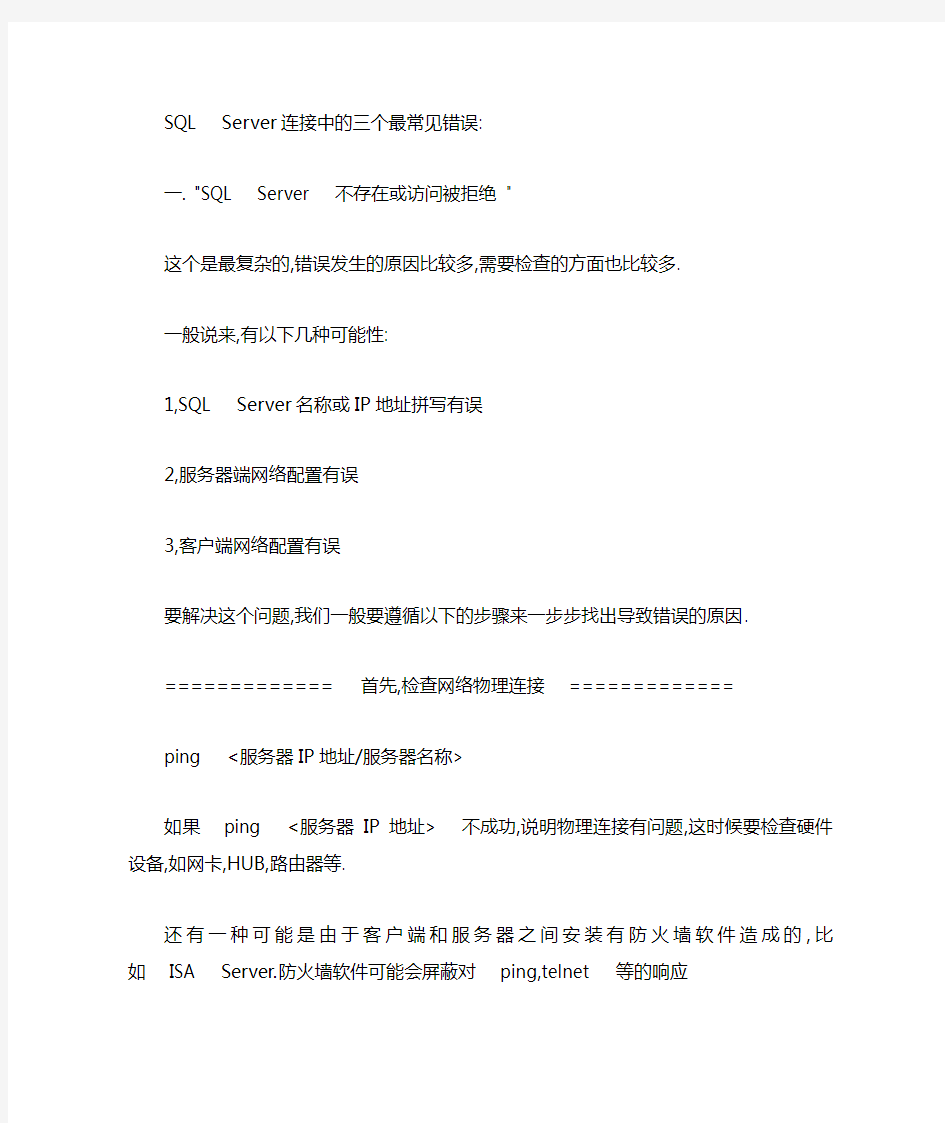
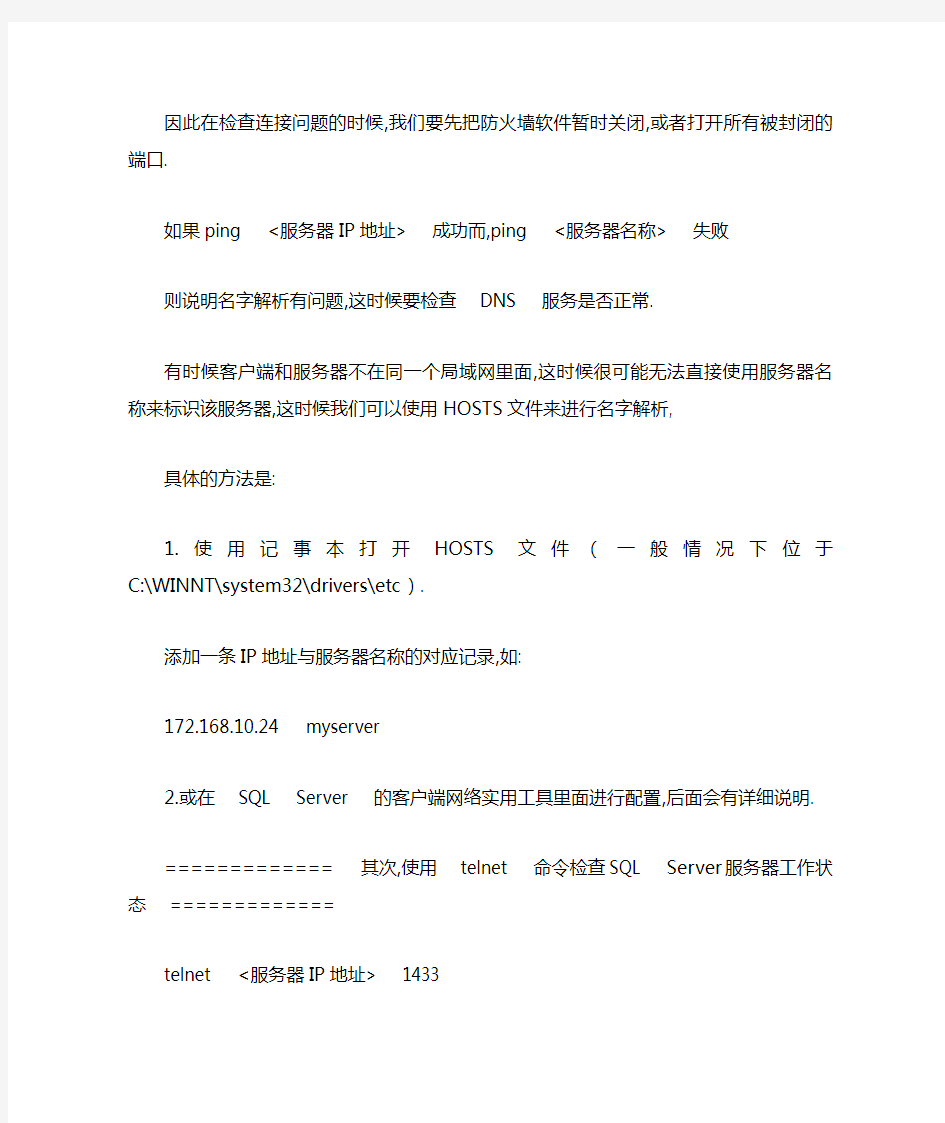
SQL Server连接中的三个最常见错误:
一. "SQL Server 不存在或访问被拒绝"
这个是最复杂的,错误发生的原因比较多,需要检查的方面也比较多.
一般说来,有以下几种可能性:
1,SQL Server名称或IP地址拼写有误
2,服务器端网络配置有误
3,客户端网络配置有误
要解决这个问题,我们一般要遵循以下的步骤来一步步找出导致错误的原因.
============= 首先,检查网络物理连接=============
ping <服务器IP地址/服务器名称>
如果ping <服务器IP地址> 不成功,说明物理连接有问题,这时候要检查硬件设备,如网卡,HUB,路由器等.
还有一种可能是由于客户端和服务器之间安装有防火墙软件造成的,比如ISA Server.防火墙软件可能会屏蔽对ping,telnet 等的响应
因此在检查连接问题的时候,我们要先把防火墙软件暂时关闭,或者打开所有被封闭的端口.
如果ping <服务器IP地址> 成功而,ping <服务器名称> 失败
则说明名字解析有问题,这时候要检查DNS 服务是否正常.
有时候客户端和服务器不在同一个局域网里面,这时候很可能无法直接使用服务器名称来标识该服务器,这时候我们可以使用HOSTS文件来进行名字解析,
具体的方法是:
1.使用记事本打开HOSTS文件(一般情况下位于C:\WINNT\system32\drivers\etc). 添加一条IP地址与服务器名称的对应记录,如:
172.168.10.24 myserver
2.或在SQL Server 的客户端网络实用工具里面进行配置,后面会有详细说明.
============= 其次,使用telnet 命令检查SQL Server服务器工作状态=============
telnet <服务器IP地址> 1433
如果命令执行成功,可以看到屏幕一闪之后光标在左上角不停闪动,这说
明SQL Server 服务器工作正常,并且正在监听1433端口的TCP/IP 连接如果命令返回"无法打开连接"的错误信息,则说明服务器端没有启动SQL Server 服务,
也可能服务器端没启用TCP/IP 协议,或者服务器端没有在SQL Server 默认的端口1433上监听.
=============接着,我们要到服务器上检查服务器端的网络配置,检查是否启用了命名管道.是否启用了TCP/IP 协议等等=============
可以利用SQL Server 自带的服务器网络使用工具来进行检查.
点击:程序-- Microsoft SQL Server -- 服务器网络使用工具
打开该工具后,在"常规"中可以看到服务器启用了哪些协议.
一般而言,我们启用命名管道以及TCP/IP 协议.
点中TCP/IP 协议,选择"属性",我们可以来检查SQK Server 服务默认端口的设置
一般而言,我们使用SQL Server 默认的1433端口.如果选中"隐藏服务器",则意味着客户端无法通过枚举服务器来看到这台服务器,起到了保护的作用,但不影响连接.
============= 接下来我们要到客户端检查客户端的网络配置=============
我们同样可以利用SQL Server 自带的客户端网络使用工具来进行检查,
所不同的是这次是在客户端来运行这个工具.
点击:程序-- Microsoft SQL Server -- 客户端网络使用工具
打开该工具后,在"常规"项中,可以看到客户端启用了哪些协议.
一般而言,我们同样需要启用命名管道以及TCP/IP 协议.
点击TCP/IP 协议,选择"属性",可以检查客户端默认连接端口的设置,该端口必须与服务器一致.
单击"别名"选项卡,还可以为服务器配置别名.服务器的别名是用来连接的名称, 连接参数中的服务器是真正的服务器名称,两者可以相同或不同.别名的设置与使用HOSTS文件有相似之处.
sqlserver服务器--> 开始菜单--> SQLserver--> 服务器网络实用工具--> 启用WinSock代理--> 代理地址:(sqlserver服务器IP)--> 代理端口--> 1433--> OK 了
sqlserver客户端--> 开始菜单--> SQLserver--> 客户端网络实用工具--> 别名--> 添加--> 写入别名如"大力"--> "网络库"选tcp/ip--> 服务器名称写入远程ip或实例
名--> OK了
通过以上几个方面的检查,基本上可以排除第一种错误.
-----------------------------------------------------------------------------
二. "无法连接到服务器,用户xxx登陆失败"
该错误产生的原因是由于SQL Server使用了"仅Windows "的身份验证方式, 因此用户无法使用SQL Server的登录帐户(如sa )进行连接.解决方法如下所示:
1.在服务器端使用企业管理器,并且选择"使用Windows 身份验证"连接上SQL Server
2.展开"SQL Server组",鼠标右键点击SQL Server服务器的名称,选择"属性",再选择"安全性"选项卡
3.在"身份验证"下,选择"SQL Server和Windows ".
4.重新启动SQL Server服务.
在以上解决方法中,如果在第 1 步中使用"使用Windows 身份验证"连接SQL Server 失败,
那就通过修改注册表来解决此问题:
1.点击"开始"- "运行",输入regedit,回车进入注册表编辑器
2.依次展开注册表项,浏览到以下注册表键:
[HKEY_LOCAL_MACHINE\SOFTW ARE\Microsoft\MSSQLServer\MSSQLServer]
3.在屏幕右方找到名称"LoginMode ",双击编辑双字节值
4.将原值从1改为2,点击"确定"
5.关闭注册表编辑器
6.重新启动SQL Server服务.
此时,用户可以成功地使用sa在企业管理器中新建SQL Server注册,
但是仍然无法使用Windows身份验证模式来连接SQL Server.
这是因为在SQL Server 中有两个缺省的登录帐户:
BUILTIN\Administrators
<机器名> \Administrator 被删除.
要恢复这两个帐户,可以使用以下的方法:
1.打开企业管理器,展开服务器组,然后展开服务器
2.展开"安全性",右击"登录",然后单击"新建登录"
3.在"名称"框中,输入BUILTIN\Administrators
4.在"服务器角色"选项卡中,选择"System Administrators "
5.点击"确定"退出
6.使用同样方法添加<机器名> \Administrator 登录.
说明:
以下注册表键:
HKEY_LOCAL_MACHINE\SOFTW ARE\Microsoft\MSSQLServer\MSSQLServer\Log inMode
的值决定了SQL Server将采取何种身份验证模式.
1.表示使用"Windows 身份验证"模式
2.表示使用混合模式(Windows 身份验证和SQL Server 身份验证).
-----------------------------------------------------------------------------
三.提示连接超时
如果遇到第三个错误,一般而言表示客户端已经找到了这台服务器,并且可以进行连接,
不过是由于连接的时间大于允许的时间而导致出错.
这种情况一般会发生在当用户在Internet上运行企业管理器来注册另外一台同样在Internet上的服务器,
并且是慢速连接时,有可能会导致以上的超时错误.有些情况下,由于局域网的网络问题,也会导致这样的错误.
要解决这样的错误,可以修改客户端的连接超时设置.
默认情况下,通过企业管理器注册另外一台SQL Server的超时设置是 4 秒, 而查询分析器是15 秒(这也是为什么在企业管理器里发生错误的可能性比较大的原因).
具体步骤为:
企业管理器中的设置:
1.在企业管理器中,选择菜单上的"工具",再选择"选项"
2.在弹出的"SQL Server企业管理器属性"窗口中,点击"高级"选项卡
3.在"连接设置"下的"登录超时(秒)"右边的框中输入一个比较大的数字,如20.
查询分析器中的设置:
工具-- 选项-- 连接-- 将登录超时设置为一个较大的数字
================================================================ ============
总结:
1.先保证ping通(有防火墙的先关闭防火墙)
2.在命令提示符下执行:telnet <服务器ip地址> 1433 不会报错
3.连接时使用用ip连接企业管理器
4.如果不行
SQL Server服务器--开始--程序--Microsoft SQL Server
--服务器网络实用工具
--启用WinSock代理
--代理地址:(sqlserver服务器IP)
--代理端口--1433
---确定
5.如果还不行,在客户端装个SQL Server客户端配置一下:
开始--程序--Microsoft SQL Server--客户端网络实用工具
--别名--添加
--网络库选择"tcp/ip "--服务器别名输入SQL服务器名
--连接参数--服务器名称中输入SQL服务器ip地址
--如果你修改了SQL的端口,取消选择"动态决定端口",并输入对应的端口号--检查是否安装了补丁,查询分析器中执行下面的语句:
select @@version
一、ACCESS版系统数据库的链接设置 1.修改数据库名 打开您解压后的网站系统目录,选中“Database”目录中的PowerEasy2006.mdb(数据库文件),右键选择“重命名”,改成如jsdsoiasd#wywqusa.asa这样的名称,以防止被他人下载(非常重要!)。 2.修改conn.asp文件的数据库链接地址 打开您的网站系统目录,找到根目录中的conn.asp,用记事本打开这个文件。找到 db="\database\PowerEasy2006.mdb"代码,将\database\PowerEasy2006.mdb中的数据库地址改成相对于访问网站时根目录的的绝对路径,数据库名改成您修改好的名称。请注意:必须以“\”开头并且前面的“\”不能少。 >> 设置数据库地直为网站绝对路径的说明 如果网站首页地址是:http://127.0.0.1/index.asp,那么数据库路径为\database\PowerEasy2006.mdb。 如果网站首页地址是:http://127.0.0.1/ab/cde/index.asp,那么数据库路径为 \ab\cde\database\PowerEasy2006.mdb。 >> ACCESS数据库安全的几种修改方法 1.修改数据库名。这是常用的方法,将数据库名改成怪异名字或长名字以防他人猜测。如果被猜到数据库名则还能 下载该数据库文件,但机率不大。如:将数据库database.mdb改成fjds$^&ijjkgf.mdb这种名称。 2.修改数据库后缀名。如改成database.asp、database.asa、database.inc、database.dwg、database.dll等等, 请注意要在IIS中设置这些后缀的文件可以被解析,这样直接访问这个数据库文件时将会象程序一样被执行而不会被下载,以避免数据库被其他人获取而使网站安全受到影响。 3.将数据库database.mdb改成#database.mdb。这是最简单有效的办法。假设别人得到你的数据库地址是: https://www.doczj.com/doc/f810279769.html,/folder/#data#base.mdb,但实际上得到将是:https://www.doczj.com/doc/f810279769.html,/folder/,因为#在这里起到间断符的作用。地址串遇到#号,自动认为访问地址串结束。注意:不要设置目录可访问。用这种方法,不管别人用何种工具都无法下载,如flashget,网络蚂蚁等。 注:只要数据库文件名任何地方含有'#',别人都无法正常下载。同理,空格号也可以起到'#'号作用,但必须是文件名中间出现空格。 4.将数据库连接文件放到其他虚拟目录下。 5.将 Access数据库加密。 以上只列出常用的修改方法,您也可以将几种方法混合使用,如hksha#21dsi$jhhsd.asa,再加上系统ACCESS数据库中的具有防下载表,就可以防止ACCESS数据库被下载了。 二、您不具备查看该目录或页面的权限,因为访问控制列表(ACL)对Web 服务器上的该资源进行了配置您未被授权查看该页 解答: 1,如果访问目录请设置默认页 2,检查你的物理文件或者物理目录的安全性是否允许everyone可读 3,检查iis是否设置了匿名可访问 4,他是用一个session变量控制的,当你访问的时候会判断这个变量,当变量为真时就会允许访问,为假时就不让访问 5,你的WEB对应的目录没有添加 IUSR_*** 用户 三、常见错误提示与解决方法 错误提示:Microsoft JET Database Engine 错误 '80040e09' 不能更新。数据库或对象为只读。 原因分析:未打开数据库目录的读写权限。
配置sql server ODBC 数据源 1.配置sql server ODBC 数据源 在2003操作系统下配置sql server ODBC 数据源步骤,辅助调试 步骤: 1)第一步 控制面板下选择管理工具--- ODBC 数据源,双击图标单击添加 2)第二步 在系统DSN选项上,单击添加按钮,出现创建数据源对话框,选择SQL server 3)第三步
单击完成按钮,出现创建到sql serve 数据源。如图所示 输入数据源名称、数据源描述和SQL server 所在的服务器名称或者IP 地址。服务器名称也是sql server 所在的服务器名称,也可以是IP地址。单击下一步 4)第四步 选择登陆sql server 时的身份验证方式。并输入登陆sql server 时所用到的用户名和密码,如下图所示 用户名和密码是在sql 建立的。在sql server 数据库中选择安全性--->登陆如图所示
关键点:点击“客户端配置”,可以反复在“named pipes(P)”和“TCP/IP”调试 A、软件并不用ODBC作为数据源访问数据库,安装时有时会碰到网络版连接不上数据 库的情况,telnet指令测试成功! B、“TCP/IP(T)”数据源配置失败的情况下,可以在尝试“named pipes(P)”配置数据源, 基本可以故障解决。 故障原因:操作系统,在日常使用中,发生改动导致。 5)第五步 默认数据库是master,因测试连接,所以不用更改数据库。然后单击下一步
6)第六步 按默认设置,单击完成按钮。 7)第七步 这里给出了数据库连接的摘要信息,如果想测试一下是否能够连接到数据库,可以单击“测试数据源(T)”,会出现测试结果,如下图所示
首先有一点要注意,数据库的使用与我们以往所使用的文本文件不同.例如我们使用文本文件,来记录各种有用的数据.那么大致有以下几步: 读取文件 -- 格式化数据 -- 关闭文件 -- 使用数据 如果数据量较大,需要进行筛选,且存放数据的源文件可能不定时变更,那么我们可以用一个临时文件来存放有用的数据,这样可大大提高程序的效率.要[格式化数据]时,我们首先要进行筛选,然后还得进行分类,这样文件中的字符串才能被转换成有用的信息来供程序使用.这样一来,不用说,处理速度将大大减慢,而且就算你设计的数据格式比较科学,当数据量非常大时,文件的容量也会变的让普通计算机无法承受. 相对文本文件来说数据库的使用也大致分为以下几步: 打开数据库 -- 查找数据 -- 使用数据 -- 关闭数据库 从中可以看出,里面少了一步格式化数据,因为数据库本身在存储数据时,它就是按照一定的格式来进行存储的. 其次是,数据库与文本文件返回数据的方法不同.如果把文本文件比作一个Textbox 的话,那么数据库更像是一个ListBox.使用文本文件时我们需要从整个Textbox中取出有用的信息,并进行处理,而Listbox则可以根据需要返回特定的某一项. 由于VB本身并不带有可以访问数据库的类,所以我们需要引用一个包含能访问数据库的类来使用数据库.这里我们采用ADODB,相比DAO和能访问数据库的API 来说,它比DAO更灵活,更强大;而比起API,它更简单易用,更适合初学者.而Access数据库比起SQL,也相对简单了很多,且能够满足中小型应用程序的需要,所以我们在使用数据库时,选择了Access. 就像使用文本文件来存储数据一样,我们需要先设计好数据结构,只不过在设计Access数据库的结构时,我们需要用到其它的程序来进行详细的规划.建议采用的程序是office中的Access或VB自带的VISDATA. 当数据库设计好了以后,我们可以开始"数据库编程"了. 首先,我们需要引用ADO.具体的方法是,在"工程" -- "引用" 中,找到"Microsoft ActiveX Data Object *.* Library",这里的"*.*"是指的时ADO的版本号,一般来说,应用程序或ActiveX控件都具有向下兼容性,所以我们尽可能选择比较新的版本.以确保程序在能识别旧版本Access的同时,也能识别较新版本的Access. 然后我们需要在程序中创建一个对象.就好比我们在窗体上添加一个FileBox才能看到文件名一样,只有创建了ADO对象,我们才能够访问数据库.常用的对象有两个,Connection和Recordset.
一、excel数据导入到access数据库 (1)直接导入法 1.启动Access,新建一数据库文件。 2.在“表”选项中,执行“文件→获取外部数据→导入”命令,打开“导入”对话框。 3.按“文件类型”右侧的下拉按钮,选中“Microsoft Excel(.xls)”选项,再定位到需要转换的工作簿文件所 在的文件夹,选中相应的工作簿,按下“导入”按钮,进入“导入数据表向导”对话框(图1)。 4.选中需要导入的工作表(如“工程数据”),多次按“下一步”按钮作进一步的设置后,按“完成”按钮。 注意:如果没有特别要求,在上一步的操作中直接按“完成”按钮就行了。 5.此时系统会弹出一个导入完成的对话框,按“确定”按钮。 至此,数据就从Excel中导入到Access中。 (2)建立链接法 1.启动Access,新建一数据库文件。 2.在“表”选项中,执行“文件→获取外部数据→链接表”命令,打开“链接”对话框。 二、Access中数据导入excel 在Excel中使用Access数据 你可能想在Excel工作簿中使用Access数据,以便利用数据分析和绘制图表功能、数据排列和布局的灵活性或其他一些Access中不可用的功能。 将Access数据复制到Excel中 你能从Access的数据表视图复制数据,然后将数据粘贴到Excel工作表中。 1. 启动Access,然后打开包含要复制的记录的表、查询或窗体。 2. 在“起始页”选项卡上单击“视图”,然后单击“数据表视图”。 3. 选择要复制的记录。 如果要选择特定列,请在相邻的列标题之间拖动。 4. 在“开始”选项卡上的“剪贴板”组中,单击“复制”。 5. 启动Excel,然后打开要在其中粘贴数据的工作表。 6. 单击要显示第一个字段名称的工作表区域的左上角。 若要确保复制的记录不替换现有记录,请确保工作表中你单击的单元格的下方和右方不存在数据。 7. 在“开始”选项卡上的“剪贴板”组中,单击“粘贴”。
上个帖子说了如何通过管理工具手动配置ODBC数据源,今天我们来看下如何通过注册表来添加ODBC数据源。 首先我们先看下[HKEY_CURRENT_USER\Software\ODBC\ODBC.INI]中注册表项 这里面包含我们已经设置过的数据源名称,点击sdu_lab看看里面是如何写的
这个格式不会写啊,肿么办呢?我们可以将注册表导出,然后进行修改 我们编辑导出的注册表内容,看看啥样的。虽然格式很清楚,还是加点注释好了。Windows Registry Editor Version 5.00 [HKEY_CURRENT_USER\Software\ODBC\ODBC.INI\sdulab] //数据源名称"Driver"="C:\\Program Files\\MySQL\\Connector ODBC 3.51\\myodbc3.dll" //驱动
"SERVER"="219.231.143.216" // 服务器 "UID"="xdt" //用户名 "PWD"="xdt" //密码(完全可见,想看密码的童鞋学下注册表吧)"DATABASE"="db_test" //数据库名称 "PORT"="3306" //数据库开放端口号,这个不用改 比方说,我们要添加一个名称为sdulab_test的数据源,那么我们应该这样写Windows Registry Editor Version 5.00 [HKEY_CURRENT_USER\Software\ODBC\ODBC.INI\sdulab_test] "Driver"="C:\\Program Files\\MySQL\\Connector ODBC 3.51\\myodbc3.dll" "SERVER"="219.231.143.216" "UID"="xdt" "PWD"="xdt" "DATABASE"="db_test" "PORT"="3306"
1:介绍 1)Java的应用程序与数据库的连接都是通过JDBC来完成的,现在主流的数据库几乎都支持JDBC,程序员只要掌握了JDBC的开发技术就可以对各种数据库进行操作了。 2)支持JDBC的数据库具体有:Oracle、SQL Server、MySQL、DB2等。 3)Windows下最简单的一种连接数据库的方式就是采用ODBC,因此JDBC中专门提供了可以连接ODBC数据源的驱动程序——JDBC-ODBC连接桥。(ODBC是微软公司为Windows平台提供的开放的数据库连接标准,使用它可以在Windows平台下访问几乎所有的数据库) 2:连接Access数据库 1)由于Access数据库没有官方的专用JDBC驱动程序,所以必须将Access数据库连接到ODBC,再通过JDBC-ODBC连接桥连接到ODBC来访问数据库。 2)首先要为指定的Access数据库设置ODBC数据源,具体步骤如下: 控制面板->管理工具->数据源(ODBC) 添加->选择数据源的驱动程序(选择Access驱动)->点击完成->填写具体属性
3)使用代码加载JDBC-ODBC的驱动程序,并且连接(Connection)上指定的Access 数据库,建立语句(Statement),然后由语句对数据库进行创建表格、新增、修改 等操作,最后返回结果(ResultSet)并打印。(代码略) 3:连接MySQL数据库 1)首先安装MySQL数据库,调试好各种配置,通过命令行进入数据库。(详细步骤另见) 2)为了测试一下数据库是否工作正常,我们编写一个SQL脚本(名字命名为test.sql),然后执行它,如:
综合版ODBC数据源配置方法 支点洗浴管理软件在发布的时候秉承绿色软件的原则,我们给客户的只是一个文件夹,用户可以将软件拷贝到任何盘符的任何文件夹下,然后将玫瑰花图标的可执行文件创建一个快捷方式到桌面上就可以了,但是在运行程序之前,我们必需要求安装好数据库服务器,这个过程需要专业的工程师或者在我们的指导下完成,同时我们还要求配置ODBC连接,配置好ODBC以后我们就可以运行支点收银管理系统了,支点系统ODBC的名称是固定的,只能是“cash2000odbc”,下面介绍的就是支点收银管理系统ODBC的详细的配置方法: 1) 在电脑“控制面板”里面的“管理工具”中双击“数 据源(ODBC)”,在“系统DSN”标签中点击“添加”按 钮,要注意的是必需是“系统DSN”页面,如果已经存在 cash2000odbc的ODBC连接,就双击cash2000odbc进行配置 就可以了,如果是空的就点击添加按钮。
2) 点击添加后将出现如右画面选择SQL Server数据源(一般是 最后一项),点击“完成”按钮 3) 点击完成在名称处,输入“cash2000odbc”;在服务器下拉框处选 择数据库所在的服务器,如果是单机或服务器上安装,可选 择“(local)”,也可以输入“.”或本机名称,同时也可以输入服务器的IP地址,对于客户端,则应选择相应的数据库服务器或者服务器对应的IP地址,点击“下一步”按钮继续;
4) 选择数据库认证方式,建议使用数据库ID和密码的认证方式, 在“登录ID处”输入“sa”,“ 密码”处输入sa的密码,如果安装时没有密码,则为空,(一般情况下均为空);如果使用网络登陆ID的WINDOWS NT验证,则需要所有客户端均要可以得到SQL数据库服务器认证,通俗的说就是在服务器上创建一个网络用户,各工作站也建立一个同样的用户名,然后用这个用
ACCESS数据库和VB的连接 Edited by Ryan 2013 1、建立Access数据库 2、启动VB,建立标准EXE 图1 3、添加ActiveX控件 鼠标指向任意VB控件,单击右键,选择“部件(O)”,出现图3所示界面 图2
图3 选择部件“Microsoft ADO Data Control 6.0 (OLEDB)”,出现如图4所示控件 图4
4、添加控件Adodc 图5 4、在控件Adodc上添加数据源 鼠标指向控件Adodc1,单击右键,选择“ADODC 属性”,弹出如图7所示界面 图6
图7 单击“生成(U). . .”,弹出如图8所示界面 图8 选择“Microsoft Jet 4.0 OLE DB Provider”,单击“下一步(N) >>”,弹出如图9所示界面
图9 单击“. . .”,添加数据源(第一步所建Access 数据库),如图10所示 图10 单击“测试连接(T)”,出现提示框,如图11所示 图11 之后点击“确定”,退回到如图12所示界面
图12 单击“记录源”,弹出如图13所示界面 图13 在“命令类型”下,选择“1 - adCmdText”,在“命令文本(SQL)”下,输入“Select * from test1”,最后单击“应用”,“确定”即可 之后,进入程序书写部分 程序部分需要注意接头形式及简单例子如下: Private Sub Command1_Click() ‘VB按钮控件 Dim mydb As New ADODB.Connection ‘定义新的数据库连接 mydb.ConnectionString = "Provider=Microsoft.Jet.OLEDB.4.0;Data Source=D:\read database\test1\test1.mdb" ‘数据库绝对路径 Dim rs As New ADODB.Recordset ‘定义数据库的一个对象 mydb.Open ‘打开数据库 rs.Open "select * from test1", mydb, 3, 3 ‘打开数据库中的表test1
在基于微软IIS/PWS的网络平台上,通过服务器端运行的ASP程序来访问后台数据库,是一种最常见的模式了。而对于小型的数据库应用需求,微软的Access数据库,应该是与ASP程序配套使用的首选。由于Access数据库的ODBC驱动程序支持的SQL指令全,执行效率高,所以Access后台数据库+ASP服务器端程序+客户端IE浏览器,是一个精练实用高效的组合模式。在这种使用模式中,ASP程序无疑是最重要的,是沟通客户端和后台数据库之间的桥梁。在ASP程序中,通过VB Script,建立对Access数据库连接,是客户能够访问后台数据库的前提。 一、Access数据库连接之建立Access数据库连接的常用方法 在ASP中建立对Access数据库连接的一般格式如下: 它的各步骤及参数意义如下: 第一行程序:利用Server对象的MapPath函数,取得要打开数据库的完整的文件路径,并存储在变量DbPath中。这其中,数据库名是我们需要指定的参数,应该用我们要打开的数据库的实际名称替代。如果数据库名是直接作为常量出现,要用引号将其括起来,并且不能丢掉扩展名。例如数据库是Test.mdb,则该行程序成为: DbPath=Server.MapPath(“Test.mdb”)。 第二行程序:建立一个ADO对象集中的Connection对象,也即连接对象。这是建立数据库连接的初始步骤。执行这行程序后,Conn成为一个连接对象。 第三行程序:利用连接对象Conn的Open方法打开一个指定的数据库。因为我们要打开的是Access数据库,所以要指定ODBC驱动程序参数,表示要透过Access的ODBC 驱动程序来访问数据库:driver={Microsoft Access Driver (*.mdb)};。 另一个参数dbq= & DbPath,运算后等效于dbq=Server.MapPath(数据库名) ,是利用了第一行的Server.MapPath(数据库名)函数,用来指定要打开的数据库文件。到这里,就已经打开了数据库名指定的数据库。如果数据库名是“test.mdb”,则打开Access数据库Test.mdb。在这一行里指定的参数,要严格按照格式原样写出,不能省略或改动,也没有可变参数。 第四行程序:建立一个ADO对象集中的Recordset对象,以便利用Recordset对象操作数据库(当然,这只是对数据库操作的多种方式之一)。执行这行后,rs就成为一个Recordset对象。
VC6.0连接ACCESS数据库 今天在网上看了很多有关VC连接数据库的例子,但是大部分都是给出了代码,但是没有很详细地讲解了如何连接数据库,这就是我为什么要写这篇文章,特别适合初学者,看这里你无需要懂得是什么意思,尽管跟着步骤一步一步走那么你就可以连接成功! 已发表到https://www.doczj.com/doc/f810279769.html,/forpig博客中 首先在VC++中建立一个基于对话框的工程(在这里取名为sjtest) 1、在StdAfx.h头文件中导入msado15.dll文件。(代码如下) #import "C:\Program Files\Common Files\System\ado\msado15.dll" no_namespace \ rename("EOF","adoEOF")rename("BOF","adoBOF") 2、在主窗口类声明两个变量。(在CsjtestDlg.h中) 代码: _ConnectionPtr m_pConnection; _RecordsetPtr m_pRecordset; 关于_ConnectionPtr 和_RecordsetPtr 两个智能指针具体作用网上很多,我不详述。想了解的请读者自己查询,本文旨在为大家建立起数据库连接并且显示出来! 3、在对话框中添加一个ListControl控件,并且将其属性中的Style设置如图 将View设置成Report,Single selection,auto arrange no label wrap勾上! 4、在CLASS WIZARD里面添加一个和LISTCONTROL想关联的变量m_Grid。
5、在CSjtestApp应用程序类中的初始化函数InitInstance()中初始化COM环境 在上面添加:::CoInitialize(NULL); 并在return之前释放:添加代码如下:::CoUninitialize(); 5、建立ADO连接数据库函数 在主窗口类(CSjktestDlg)库中添加函数OnInitADOConn()如图: 并在该函数添加如下代码: try { //创建连接对象实例 m_pConnection.CreateInstance("ADODB.Connection"); //设置连接字符串 CString strConnect="DRIVER={Microsoft Access Driver (*.mdb)};\ uid=;pwd=;DBQ=shujuku.mdb;"; //使用Open方法连接数据库 m_pConnection->Open((_bstr_t)strConnect,"","",adModeUnknown);
用MFC做的一个学生信息管理系统,有增加、删除、排序、筛选功能,系统通过ODBC方式连接数据库。 由于文库不支持RAR,故需要完整的程序以及数据库可以联系俺,希望对大家有帮助。 下面是简单的报告: C++程序设计报告 设计题目:学生信息管理系统 班级: 姓名: 学号: 指导教师: 时间:2011年12月13日 目录 1.设计目标…………………………………………………………… 2.设计内容…………………………………………………………… 3.设计思想…………………………………………………………… 4.设计说明…………………………………………………………… 5.设计步骤…………………………………………………………… 6.软件演示…………………………………………………………… 7.感想总结…………………………………………………………… 学生信息管理系统(MFC) 1.设计目标 了解Windows应用程序的结构与DOS程序的不同,掌握应用MFC类库编
写Windows应用程序的基本模式与用ODBC方式访问数据库。 2.设计内容 以学生信息管理系统为例,通过对简单应用软件系统的设计,编制、调试,实现简单的增加、删除、排序等运算,以学习应用MFC库类编写对话框的原理,加深对C++类的学习及应用。 3. 设计思想 基于MFC库类对对话框界面的设计,通过创建类成员函数成员变量,编辑控件创建消息映射,调用消息函数完成数据的输入输出,实现相关功能。生成简单的应用软件。 4.设计说明 (1)包含的功能有:查看、增加、删除、排序、筛选等功能。 (2)通过access创建数据库并通过OD方式访问数据库。 (3)编辑界面上的不同按钮,创建消息映射,以完成相关的各种操作。5.设计步骤 1、创建数据库: 打开access,并创建一个新表“student”,输入相关内容,选择类型。并创建主键后。完成后保存。 2、添加ODBC数据源 打开“ODBC数据源管理器” 添加 选择
using System; using System.Collections.Generic; using https://www.doczj.com/doc/f810279769.html,ponentModel; using System.Data; using System.Drawing; using System.Linq; using System.Text; using System.Windows.Forms; using System.Data.OleDb; namespace MyAccessConnectionTest { public partial class Form1 : Form { Form2 ShowInformationForm; public Form1() { InitializeComponent(); } private void button1_Click(object sender, EventArgs e) { //接收文本框中输入的用户信息 string UserIDSave=textBox1 .Text.ToString () ; string UserKeySave=textBox2 .Text.ToString () ; //创建连接access数据库的连接字符串 string ConnectionWords = @"Provider=Microsoft.Jet.OLEDB.4.0;Data Source=C:\Users\learic\Desktop\MyAccessConnectionTest.mdb"; //连接数据库 OleDbConnection MyAccessConnect = new OleDbConnection(ConnectionWords); //打开数据库 MyAccessConnect.Open(); //数据库命令字符串 string CommandString = string.Format("SELECT UserID,UserKey FROM UserLogTable WHERE (https://www.doczj.com/doc/f810279769.html,erID='{0}') AND (https://www.doczj.com/doc/f810279769.html,erKey='{1}')", UserIDSave, UserKeySave); //string CommandString = "SELECT UserID,UserKey FROM UserLogTable WHERE UserID=" + UserIDSave + " AND UserKey=" + UserKeySave + ""; //string CommandString = "SELECT UserID,UserKey FROM UserLogTable WHERE UserID=" +
(一)数据库的选择: 有许多的数据库你可以选择,SQL SERVER、ACCESS(*.mdb)、EXCEL(*.xls)、FOXPRO(*.dbf)甚至普通的文本文件(*.txt)都可以达到存储数据的功能。那么到底选择什么数据库最合适呢?其中SQL SERVER是服务器级的,足以应付每天上万次的访问量。对于非服务器级的数据库建议使用ACCESS97。 因为: (1)只要安装了PWS或IIS4肯定有ACCESS的ODBC驱动,即你的系统肯定支持ACCESS数据库的存取。 (2)ACCESS支持的SQL指令非常齐全。 (3)ACCESS ODBC驱动程序的效率非常高。虽然它不是服务器级的数据库,但是作为中小型企业内部网的数据库支持还是绰绰有余的。 (4)ACCESS97在OFFICE97中就有,非常方便得到和使用。 本文就以ACCESS数据库为准介绍基于WEB的数据库存取方法。 (二)例子:我们建立一个“客户”数据库,需要保存如下的客户资料:客户名称、联络人姓名、所在城市、电话号码。 (1)首先建立ACCESS数据库customer.mdb(今后有用的)。 建立如下字段:客户名称、联络人姓名、所在城市、电话号码、客户编号、时间。将表保存为" 客户"(今后有用的,===>看看图)。注意:建立字段时多作了2个(客户编号、时间),因为在今后排序时要用到它们。建议今后做数据库时最好都加上这2项,不会没用的。此外,在保存表时ACCESS 会询问是否建立一个住关键字,我们不需要它所以不必建立。还有:时间字段的"默认值"设成"now()",即去系统当时的时间。同时将索引项设成"有(允许重复)",含义:WEB上极有可能同时存取数据,所以允许重复,索引设成"有"可以加快排序速度。===>看看图 (2)建立递交表单add.htm: 源代码如下:
添加数据库记录